看看播放器
时间:2020-01-07 15:04:07 作者:无名 浏览量:58
迅雷看看播放器是一款非常不错的影音播放器。迅雷看看播放器采用多资源超线程技术,播放非常流畅,用户体验极好。同时支持本地播放与在线播放,你想怎么看就怎么看。如果你想拥有此款强大的影音播放器,不妨在下载体验一番吧。
注意:迅雷看看已升级为迅雷影音,未升级的迅雷看看播放器“片库”功能已无法正常使用。
【软件功能】
1、支持全网点播。
2、直接播放Http/Ftp的影音文件,越热门的影片播放越流畅。
3、迅雷看看可直接播放支持BT种子。
4、支持RM/RMVB/WMV/WMA/ASF/AVI/MP3/MP4/MPEG/MKV/MOV/TS等格式的在线播放。
5、对所有视频支持亮度/对比度/饱和度的调节。
6、在0-1000%的范围调节音量。(超过100%将会出现音频杂音)
7、高清加速功能。
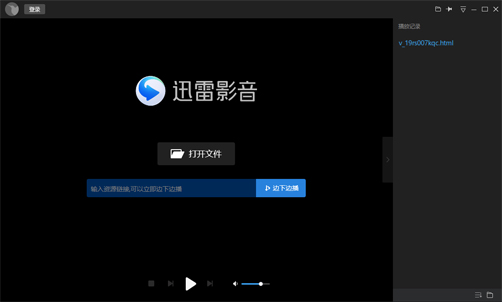
看看播放器 图一
【安装步骤】
1、双击打开下载的迅雷看看安装包,双击程序文件。之后就会打开如下图的安装界面,在这里有两种安装方式供大家选择:
【一键安装】:勾选软件许可协议,直接点击一键安装即可快速完成软件安装。这样软件会以默认设置方式安装在自己的电脑上,一般默认是安装在C盘目录下的。
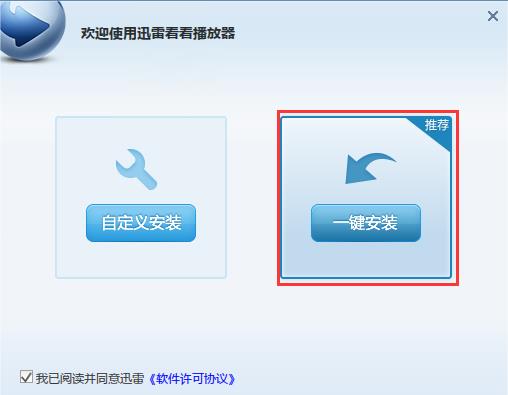
看看播放器 图二
【自定义安装】:勾选软件许可协议,点击自定义安装继续。
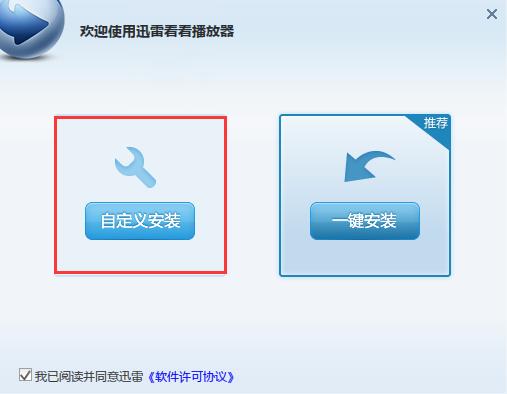
看看播放器 图三
2、自定义选项:这里有开机启动和锁定到任务栏两个附加选项,大家可根据的需求来进行勾选。点击下一步。
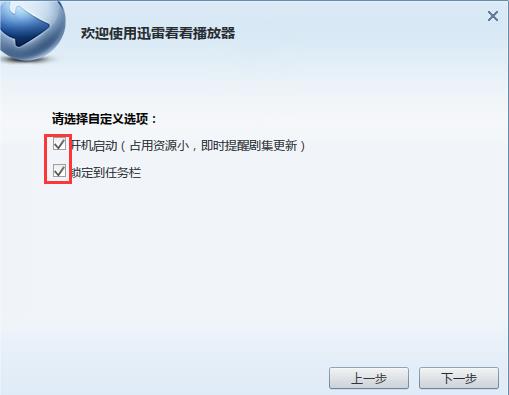
看看播放器 图四
3、为迅雷看看播放器选择一个合适的安装位置:默认是安装在C盘目录下的,可点击浏览选择其它非系统的安装目录。再设置一下缓存目录再点击开始安装即可。
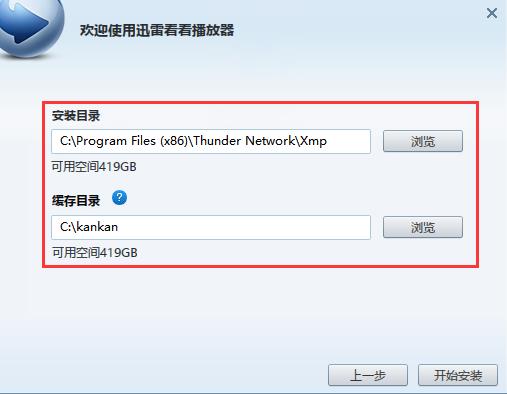
看看播放器 图五
4、软件安装,安装过程中请耐心等待。安装完成就可立即体验迅雷看看播放器啦。
【常见问题】
一、迅雷看看升级迅雷影音后不能使用了?
升级迅雷影音后,默认不会自动卸载迅雷看看,依然可以使用。
二、为什么win 8.1下面,迅雷影音一播放就闪退?
初步定位之后,发现是某些双显卡环境下,NVIDIA显卡设置中,XMP.exe(播放器进程)无法调用独立显卡,被强制使用集成显卡才导致的问题。
解决方案:找到安装目录下面的XMP.exe,重命名为其他名字,重命名之后的这个进程就不会闪退,也可以调用独立显卡了。
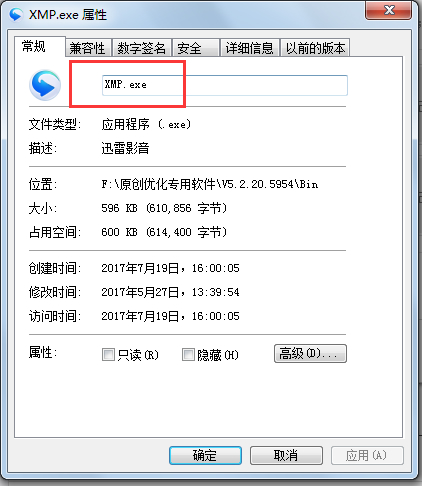
看看播放器 图六
三、播放器显示一直缓冲但不播放?
可能是由于您使用的杀毒软件拦截了迅雷看看,尝试退出杀毒软件再播放,如问题还没解决,重新安装新版本的迅雷看看播放器。
四、浏览器管理加载项中禁用了迅雷看看的组件怎么办?
打开浏览器,进行如下操作:工具→加载项管理器→启用或禁用加载项,在弹出的对话框中启用所有以ShenZhen Thunder Network 开头的加载项。
迅雷看看播放器 4.9.17.2314 官方版
- 软件性质:国产软件
- 授权方式:免费版
- 软件语言:简体中文
- 软件大小:46273 KB
- 下载次数:20920 次
- 更新时间:2020/1/7 8:41:56
- 运行平台:WinXP,Win7...
- 软件描述:你还在苦苦等待迅雷下载视频,下载完才看?那么你真的太OUT了!极速小编给你带来一... [立即下载]











